Ajuda online de GoodBarber
Android: encontrar o ID do projeto Google usando o Número do Projeto
ID do Projeto vs. Número do Projeto
Todos os projetos do Google tem um Nome do Projeto, um ID do projeto e um Número do Projeto.
Para compilar o seu app Android com a GoodBarber, o sistema só solicita o seu Número do Projeto.
Esse Número do Projeto pode ser usado para encontrar o ID do Projeto a fim de ativar a as notificações push no Projeto do Google correto no Firebase na última etapa do processo de compilação Android.
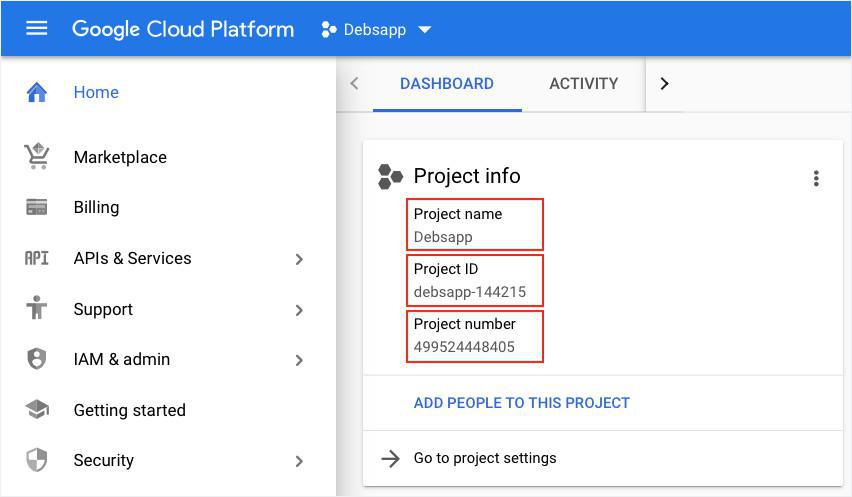
No seu backend da GoodBarber
Você pode encontrar o Número do Projeto do Google Console no backend, no menu Canal de Vendas > App Android > Certificados .
Em nosso exemplo, o número é: 499524448405
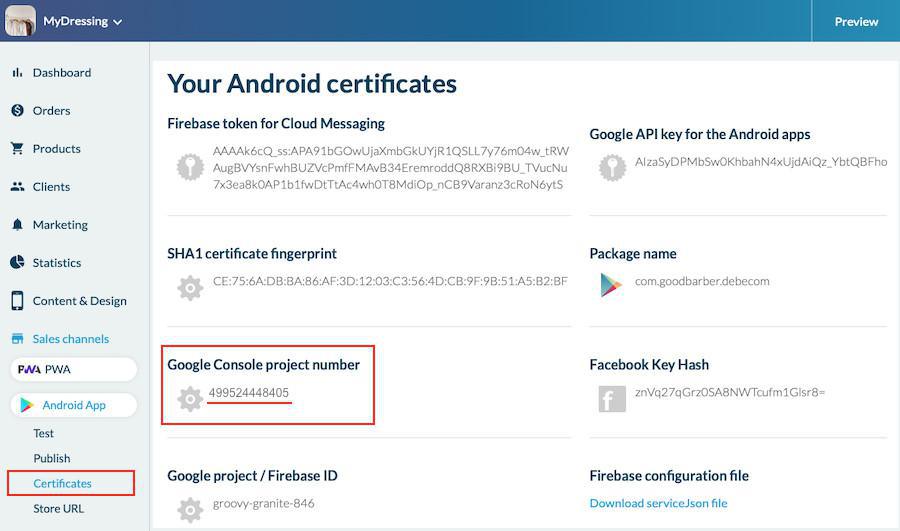
Na sua Google Cloud Console
1/ Faça login na sua Google Cloud Console http://console.cloud.google.com
Atenção: verifique se você está conectado à mesma conta em que criou inicialmente o Projeto do Google.
Caso contrário, você irá ter um erro durante o procedimento.
2/ Copie o seu Número do Projeto do seu backend
No nosso exemplo, é 499524448405
3/ Crie o seguinte URL:
https://console.cloud.google.com/home/dashboard?project=<PROJECT_NUMBER>
(No nosso exemplo, o URL é: https://console.cloud.google.com/home/dashboard?project=499524448405 )

4/ Cole o URL no seu navegador
O URL será alterado para outro URL, que contém o ID do Projeto: https://console.cloud.google.com/home/dashboard?project=<PROJECT_ID>
(No nosso exemplo, o URL se torna: https://console.cloud.google.com/home/dashboard?project=debsapp-144215 )

Na Consola do Firebase
Acesse a sua Consola do Firebase https://console.firebase.google.com/
Agora que você tem o ID do Projeto, pode encontrá-lo na Consola do Firebase. Mas você precisa prestar muita atenção!
1/ Clique em Adicionar um novo projeto
2/ Cole o ID do Projeto no campo de busca (em vermelho na imagem abaixo).
Atenção: se você não encontrar o projeto existente usando o campo de pesquisa, isso significa que o projeto já foi adicionado ao Firebase antes.
Não crie um novo projeto! Feche a janela pop-up e procure o seu projeto existente na página inicial.
No nosso exemplo, o projeto já foi adicionado ao Firebase (em verde na captura de tela abaixo).
Nesse caso, selecione o projeto existente e continue o processo normalmente.
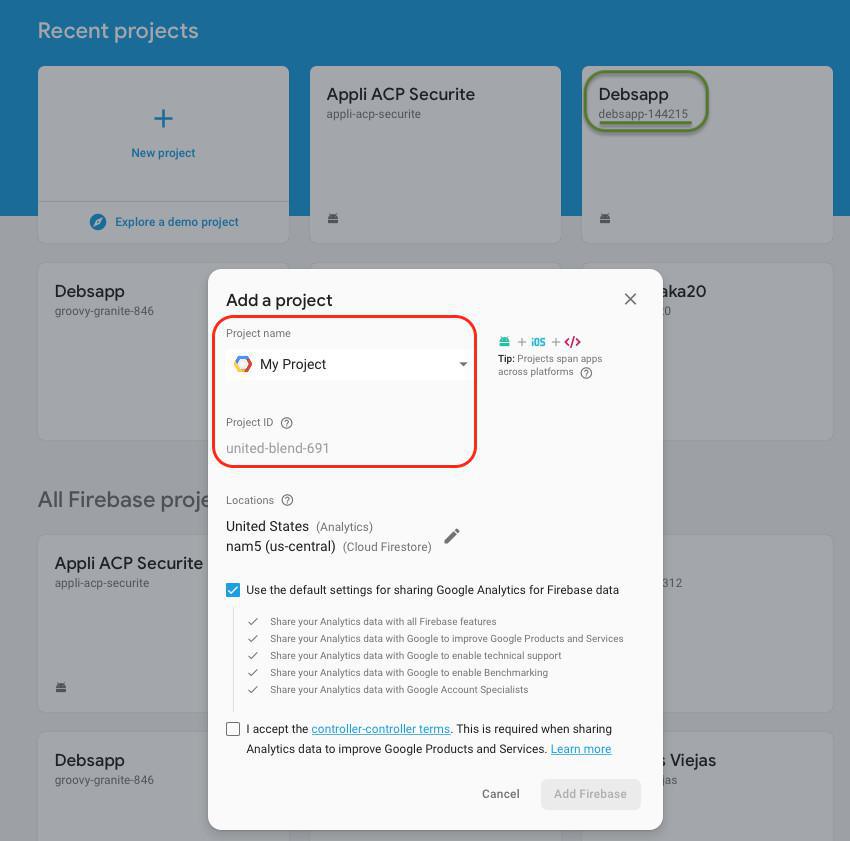
- Android - Prazo de publicação
- Android - Registre-se para uma conta de desenvolvedor do Google Play (obrigatório)
- Android - Construir seu aplicativo e testar a versão ad hoc
- Android - Publicar seu aplicativo no Google Play
- Android - Atualize o aplicativo Android na Google Play Store (Solo)
- Android - Declarações de política sobre o conteúdo do seu app no Google Play
- Android: encontrar o ID do projeto Google usando o Número do Projeto
- Android - Editando o package name do app
- Publique seu novo aplicativo GoodBarber como uma atualização do seu aplicativo existente
 Design
Design